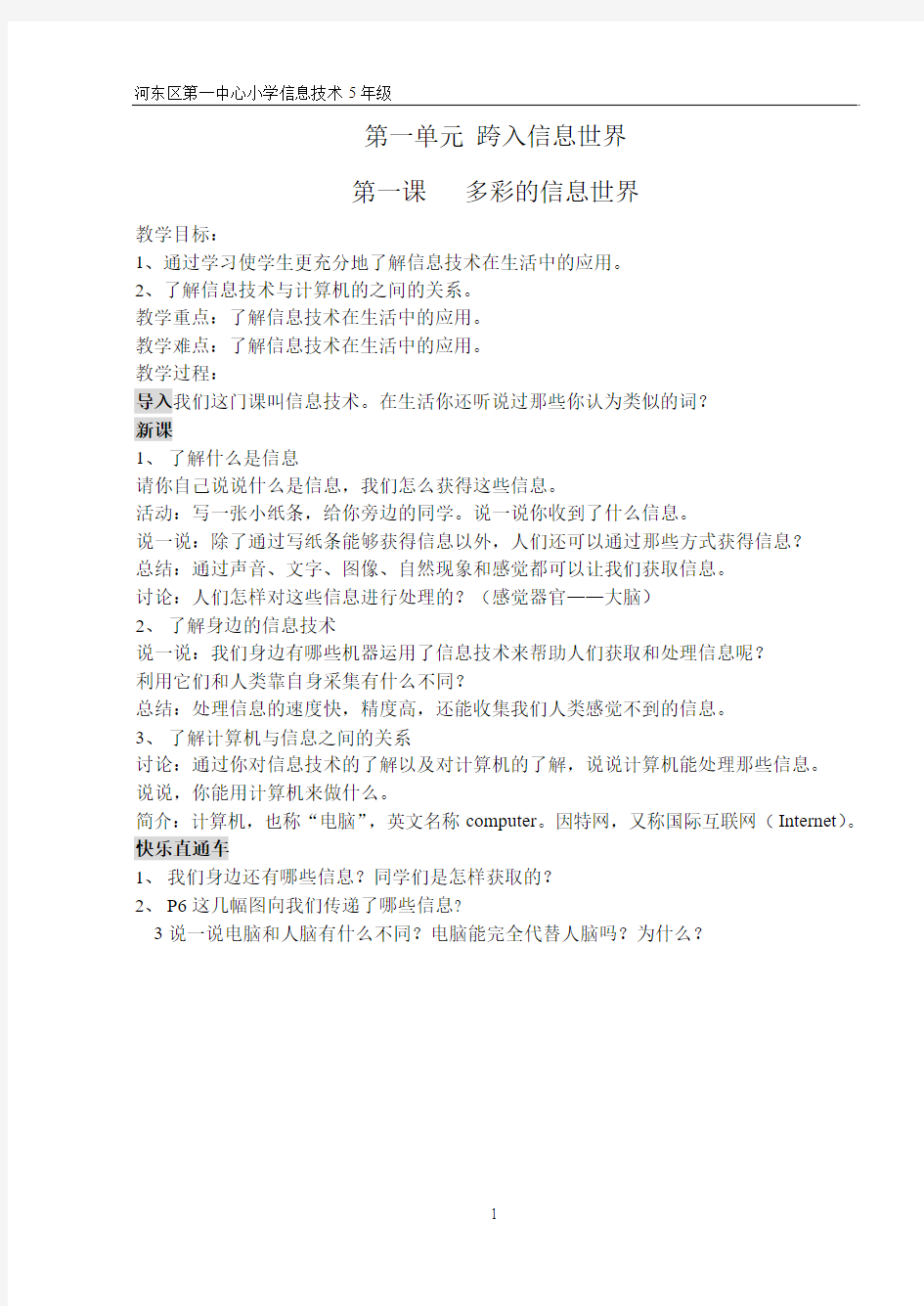
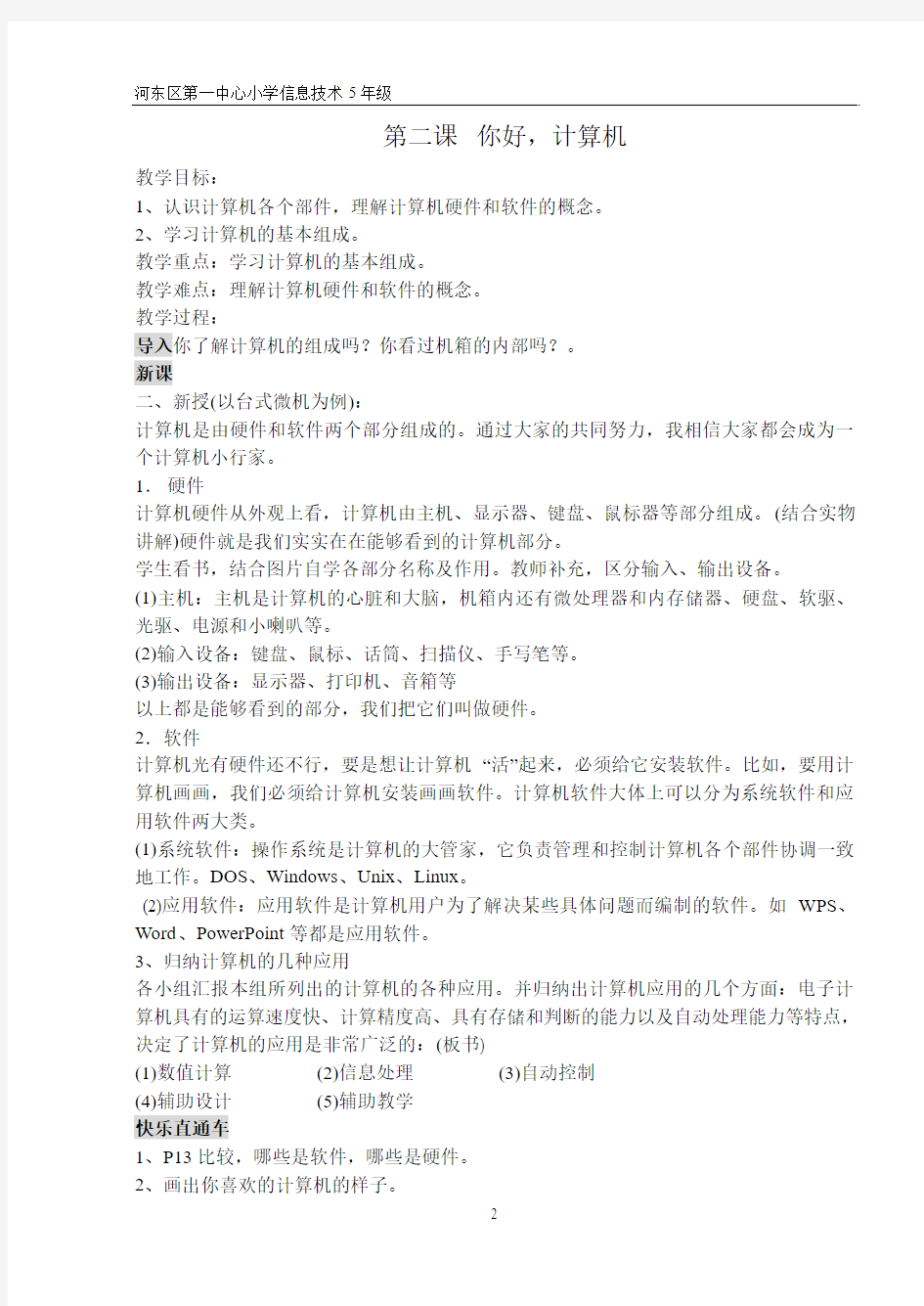
第一单元跨入信息世界
第一课多彩的信息世界
教学目标:
1、通过学习使学生更充分地了解信息技术在生活中的应用。
2、了解信息技术与计算机的之间的关系。
教学重点:了解信息技术在生活中的应用。
教学难点:了解信息技术在生活中的应用。
教学过程:
导入我们这门课叫信息技术。在生活你还听说过那些你认为类似的词?
新课
1、了解什么是信息
请你自己说说什么是信息,我们怎么获得这些信息。
活动:写一张小纸条,给你旁边的同学。说一说你收到了什么信息。
说一说:除了通过写纸条能够获得信息以外,人们还可以通过那些方式获得信息?
总结:通过声音、文字、图像、自然现象和感觉都可以让我们获取信息。
讨论:人们怎样对这些信息进行处理的?(感觉器官——大脑)
2、了解身边的信息技术
说一说:我们身边有哪些机器运用了信息技术来帮助人们获取和处理信息呢?
利用它们和人类靠自身采集有什么不同?
总结:处理信息的速度快,精度高,还能收集我们人类感觉不到的信息。
3、了解计算机与信息之间的关系
讨论:通过你对信息技术的了解以及对计算机的了解,说说计算机能处理那些信息。
说说,你能用计算机来做什么。
简介:计算机,也称“电脑”,英文名称computer。因特网,又称国际互联网(Internet)。快乐直通车
1、我们身边还有哪些信息?同学们是怎样获取的?
2、P6这几幅图向我们传递了哪些信息?
3说一说电脑和人脑有什么不同?电脑能完全代替人脑吗?为什么?
第二课你好,计算机
教学目标:
1、认识计算机各个部件,理解计算机硬件和软件的概念。
2、学习计算机的基本组成。
教学重点:学习计算机的基本组成。
教学难点:理解计算机硬件和软件的概念。
教学过程:
导入你了解计算机的组成吗?你看过机箱的内部吗?。
新课
二、新授(以台式微机为例):
计算机是由硬件和软件两个部分组成的。通过大家的共同努力,我相信大家都会成为一个计算机小行家。
1.硬件
计算机硬件从外观上看,计算机由主机、显示器、键盘、鼠标器等部分组成。(结合实物讲解)硬件就是我们实实在在能够看到的计算机部分。
学生看书,结合图片自学各部分名称及作用。教师补充,区分输入、输出设备。
(1)主机:主机是计算机的心脏和大脑,机箱内还有微处理器和内存储器、硬盘、软驱、光驱、电源和小喇叭等。
(2)输入设备:键盘、鼠标、话筒、扫描仪、手写笔等。
(3)输出设备:显示器、打印机、音箱等
以上都是能够看到的部分,我们把它们叫做硬件。
2.软件
计算机光有硬件还不行,要是想让计算机“活”起来,必须给它安装软件。比如,要用计算机画画,我们必须给计算机安装画画软件。计算机软件大体上可以分为系统软件和应用软件两大类。
(1)系统软件:操作系统是计算机的大管家,它负责管理和控制计算机各个部件协调一致地工作。DOS、Windows、Unix、Linux。
(2)应用软件:应用软件是计算机用户为了解决某些具体问题而编制的软件。如WPS、Word、PowerPoint等都是应用软件。
3、归纳计算机的几种应用
各小组汇报本组所列出的计算机的各种应用。并归纳出计算机应用的几个方面:电子计算机具有的运算速度快、计算精度高、具有存储和判断的能力以及自动处理能力等特点,决定了计算机的应用是非常广泛的:(板书)
(1)数值计算(2)信息处理(3)自动控制
(4)辅助设计(5)辅助教学
快乐直通车
1、P13比较,哪些是软件,哪些是硬件。
2、画出你喜欢的计算机的样子。
第三课爱护我的好朋友
教学目标:
1、学习计算机的。
2、了解计算机与人的健康的关系,了解计算机病毒及防治。。
教学重点:计算机的操作规程。
教学难点:理解计算机病毒。
导入同学们是不是很想和计算机交朋友呢?但对好朋友要关心,才能互相帮助。
新课
1、学习计算机的操作规程
集体交流:我们在计算机房里上课应该怎样做?注意哪些问题?
教师提出要求:计算机教室使用制度。
2、不要太亲密
说说计算机会给人带来哪些不好的影响。
归纳:电磁辐射、不正确的姿势。
注意:保持正确的操作姿势,注意劳逸结合,做眼睛保健操。
3、计算机病毒
集体交流:什么是计算机病毒?它与人们平时说的人体病毒有什么区别?怎样防治计算机病毒?
4、使用计算机
教师讲解计算机的开关操作。
第二单元大开信息之窗
第一课计算机的“小管家”
教学目标:
1、初步认识windows2000的桌面和开始菜单。
2、初步掌握方法(单击、双击、右击、拖动)。
教学重点:桌面和“开始”菜单,。
教学难点:鼠标的五种操作。
导入Windows2000就是一种常用的操作系统,他负责管理计算机的软件、硬件和各种数据,我们形象地称他为计算机的“小管家”。
新课
1.认识windows2000的桌面
计算机都启动了,出现在我们面前的画面如同一张办公桌,我们可以在上面摆放和移动物品,所以我们叫它Windows桌面(板书:桌面)。
同学们一同来看看桌面上有那些东西?
(教师广播边说边演示)
桌面最下边的我们叫它任务栏,任务栏的左边是“开始”按钮,右面是输入法显示区和时间显示。打开两个窗口或应用程序,任务栏上会显示对应的小图标(按钮),单击按钮可以切换窗口。利用鼠标可以将任务栏拖到桌面的上边、左边或右边。
桌面上许多小图形们把它叫做“图标”,每个图标代表不同的对象。
指针指向“我的电脑”,再双击“我的电脑”,查看所使用计算机中的硬件和软件资源。
指针指向“回收站”,再双击“回收站”,讲述“回收站”是暂时存放被删除硬盘文件的地方,可以删除文件或者恢复被删除文件。
桌面上可以移动的箭头,我们把它叫做鼠标指针。指针可以在桌面上移动。
2.鼠标的操作
(1)认识鼠标
常见的鼠标有左右两个键,底部有滚球。指导学生观察鼠标。
使用鼠标时,通常将右手食指放在左键上、中指放在右键上,手指自然弯曲握鼠标。
当我们移动右手时,鼠标指针也随之移动。
[试一试]
右手食指放在左键上、中指放在右键上,手指自然弯曲握鼠标器轻轻的移动右手,观察鼠标指针的变化。
我们还要知道在不同的任务时,鼠标指针会出现不同的形状。同学们可以查看课本中相关内容做一定的了解。
(2)鼠标的4种操作
(板书鼠标的操作)
我们怎样使用鼠标器呢?鼠标器的基本操作有4种(板书:单击、拖动、双击、右击) (讲解,学生动手试一试)
单击:指针指向对象以后,食指单击一下鼠标左键。将鼠标指针移动到“开始”按钮上单击鼠标左键,看效果。
双击:指针指向对象以后,食指连续击两下鼠标器左键。学生反复练习双击;指针指向“我的电脑”双击鼠标左键,打开“我的电脑”。
右击:指针指向对象以后,中指击一下鼠标器的右键。学生将指针指向桌面的空白处练习右击,打开快捷菜单。
拖动:指针指向对象以后,食指按住鼠标左键不放(强调按住不放),移动鼠标器,将对象移动到指定位置后,再放开鼠标器左键。练习拖动“我的电脑”,移动鼠标指向单击鼠标左键不放,再移动鼠标,可以发现我的电脑跟着鼠标指针一起移动,移动到桌面的空白处放开鼠标左键。
小试身手:1、用鼠标拖动的方法,将任务栏移动到桌面上不同位置。并改变大小。2.在不同位置单击鼠标右键,观察快捷菜单的内容相同吗?
信息加油站
隐藏任务栏:1、演示。
2、练习。
第二课“小管家”的本领真不小
教学目标:
1、认识Windows 2000窗口,了解窗口的组成。
2、掌握窗口的基本操作。
5、初步认识菜单命令。
教学重点:窗口基础知识和基本操作。
教学难点:菜单命令。
导入双击“我的电脑”图标,发现桌面上打开了一个长方形区域,我们称这个长方形区域为窗口。今天,老师和同学们一起来认识窗口的组成和学习窗口的基本操作。。
新课
1.窗口的组成
同学们,我们知道桌面上的长方形区域叫作窗口(出示幻灯片:教材中的窗口图片,无文字说明),窗口是由哪些部分组成的呢?(板书:窗口的组成)
(学生看书找答案)
窗口的第一行是标题栏,标题栏里显示窗口的名称:当前我们打开的是“我的电脑”窗口,所以标题栏里显示“我的电脑”字样;
窗口的右上角分别是“最小化”、“最大化”按钮、关闭按钮;
窗口的第二行是菜单栏:菜单栏中列出了各种对窗口进行操作的菜单命令;
窗口的第三行是工具栏:工具栏中排列着常用的命令按钮;
最下面的是状态栏:显示窗口当前的一些信息。
2.窗口的基本操作
知道窗口各部分的名称,同学们都想了,我们如何去动手去用窗口啊。其实很简单。下面就同老师一起学习窗口的简单操作(板书:窗口的简单操作)。
(1)最小化窗口
[教师边说边演示]
单击“最小化”按钮,窗口最小化以后到哪里去了?缩小成任务栏上的一个小图标按钮,单击任务栏中的这个按钮,窗口就恢复原状。
[操作练习]
打开“我的电脑”窗口,最小化“我的电脑”窗口,再把“我的电脑”窗口恢复原状。
(2)最大化(还原)窗口
(教师边说边演示)
单击“最大化”按钮,窗口会扩大到整个桌面,这时“最大化”按钮变成了“还原”按钮;单击“还原”按钮,窗口恢复原状。
[操作练习]
打开“我的电脑”窗口,最大化“我的电脑”窗口,还原“我的电脑”窗口。
(3)切换窗口
(教师边说边演示)
先后打开“我的电脑”和“回收站”窗口,我们发现他们的标题栏的颜色有什么不同?(学生观察回答:一个呈深颜色,另一个呈淡颜色);我们把标题栏呈深颜色的窗口叫作当前窗口,现在“回收站”窗口为当前窗口。我们单击任务栏上一个窗口图标按钮,如:我们单击“我的电脑”图标按钮,就把“我的电脑”窗口切换成当前窗口。
[操作练习]
先后打开“我的电脑”“我的文档”,“回收站”窗口,切换“我的电脑”为当前窗口。
[试一试]
我们还可以通过单击非当前窗口的任意地方,把它切换成当前窗口。单击“我的文档”窗口的任意一个地方把它变成当前窗口。
(4)移动窗口
(教师边说边演示)
将指针指向“我的电脑”窗口的标题栏,按住鼠标左键不放,再移动鼠标,这时我们就会发现“我的电脑”窗口也跟着移动了,这就是窗口的拖动操作,可以用这种方法移动窗口的位置。
[操作练习]
先后打开“我的电脑”窗口,在桌面上移动它。
(5)改变窗口的大小、关闭窗口
将指针移动到窗口的边框上面,指针的形状呈“双箭头”,这时按住鼠标左键不放,上下左右拖动鼠标就可以分别改变窗口的宽度和高度,如果想同时改变窗口的高度和宽度,就将鼠标指针移动到窗口的四个角中的任意一个角,指针的形状会呈“斜向双箭头”时,按住鼠标左键不放向对角线方向拖动鼠标,就可以同时改变窗口的高度和宽度。
(学生练习操作,教师个别指导)
打开“我的电脑”窗口,练习改变窗口的大小,分别改变窗口的高度,宽度。再同时改变窗口的高度和宽度。
窗口的操作完成以后我们可以单击“关闭”按钮,来关闭窗口,关闭窗口的同时在窗口中运行的程序也被同时关闭了。
(6)窗口滚动
打开一个窗口,如果窗口中的内容较多,或者窗口较小,这时窗口就无法显示所有的内容,可以利用“滚动条”来做到。(出示带有滚动条的窗口说明滚动条各部分的名称)滑块、垂直滚动水平滚动条、滚动指针。单击滚动条两端的滚动指针,或者单击滚动条上的空白处,或者拖动滚动条上的滑块,就可以看到窗口上的其他内容。(分别演示)
(7)同时打开多个窗口——层叠窗口。
任务栏空白处右击鼠标,弹出快捷菜单,层叠窗口。——“当前窗口”。
快乐直通车
1、分别打开“我的电脑”和附件中的“写字板”“画图”窗口,快捷菜单中执行横向平铺、纵向平铺、最小化所有窗口、撤销全部最小化。
2、计算器:
使用“标准型”计算器计算:
1258+2635-112= 1258-2635+112=
1258×2×10= 1258÷20+100=
使用“标准型”计算器计算:
25×(5+135)=
(135+25)×(13+21)=
354×26÷16+1380-1253=
1×2×3×4×5×6×7×8×9-(123456789+12345)=
信息加油站
阅读:P26信息加油站
第三课夺宝奇兵
教学目标:
1、了解文件和文件夹,常用的文件扩展名。
2、了解资源管理器的结构和打开方法。
3、学习创建文件夹,文件的移动、复制、删除、恢复。
教学重点:资源管理器的结构以及文件的操作。
教学难点:文件的操作。
第一课时
导入在我们的计算机中藏着一个宝藏“宝藏.swf”,我们来找到它。
新课
1、了解文件、文件扩展名和文件夹
交流:我们的任务“宝藏.swf”是什么意思?
小结并简介:
文件:保存在计算机硬盘或其他磁盘、光盘里的一段信息。如:我们输入的文字、画图。文件名:主文件名.扩展名。例:doc txt bmp ppt wav
文件夹:为便于管理把相同类型或用途的文件,放在一个“文件夹”里。
2、学习资源管理器
右击我的电脑图标,执行资源管理器命令。
观察:资源管理器的窗口有什么特点?
小结:
左侧:盘符、文件夹列表。右侧:文件和文件夹(当前盘符)。
树型结构:单击“+”展开,显示它包含的文件夹,“-”收起。
小试身手
单击左侧文件夹列表中的“+”,观察右侧变化情况。
单击左侧文件夹列表图标,观察右侧变化情况。
在资源管理器中找到“宝藏.swf”:d:\寻宝\宝藏.swf
第二课时
导入演示寻找宝藏的方法。这节课我们把宝藏放到自己的文件夹中。
新课
1、由会操作的学生演示文件的相关操作,大家归纳方法:
①文件夹创建:文件—新建—文件夹—切换输入法—输入文件夹名
②文件的移动:同一磁盘:找到目标文件拖动到目的文件夹。
不同磁盘间:按下
③文件的复制:选定要复制的文件:编辑—复制
单击目的文件夹:编辑—粘贴
④文件的删除:选顶要删除的文件:右击弹出快捷菜单—删除—确认
⑤文件的恢复:打开回收站:选定要恢复的文件—文件—还原
快乐直通车
1、在D盘新建一个文件夹,用自己的名字命名。
2、把“宝藏.swf”移动到自己新建的文件夹中。
3、把“宝藏.swf”复制(包括复制、粘贴)到原来的文件夹中。
4、在自己的文件夹中删除取回的宝藏。
教你一招
搜索文件:开始—搜索—文件或文件夹—名称(输入文件名“宝藏.swf”)—搜索范围(打开下拉列表)选择D盘—立即搜索
第四课比一比,夺金星
教学目标:
1、了解键盘的分区。
2、掌握主键盘区字母键、数字键、符号键的名称和分布规律。
3、掌握基准键键位和手指的分工。
4、能在“记事本”中输入字符。
5、掌握正确的打字姿势,养成良好的键盘操作习惯。
教学重点:主键盘区的四个控制键;Enter、Backpace、Shift和Caps Lock,指法。
教学难点:指法。
导入我们今天要跟着老师一起来认识计算机键盘,学习打字指法。
新课
一、学习基本方法
㈠键盘分区
(出示键盘分区图)分别说明各个分区:主键盘区、功能键区、光标控制键区、小键盘区。1.主键盘区:主要由字母键、数字键和符号键和控制键组成的。共有26个英文字母键,请同学们按照字母的顺序一一的指出各个键的位置。
①注意观察数字键“0”和字母键“o”的差别在什么地方?
②观察一下符号键和字母键的差别?(字符键都是“双字符键”)。
③试一试:打开“写字板”窗口。直接击双字符键。输入的是哪个字符?上面的字符怎么输?熟悉特殊控制键的位置。
④将自己的名字的汉语拼音键入,按Enter键我们发现什么?(光标到了下一行,Enter是起到换行的作用)
⑤按一下Caps Lock 键,有什么发现?(键盘的右上方的“Caps Lock”指示灯亮了)
⑥这时我们将自己的名字的汉语拼音键入,发现了什么?再按一下Caps Lock 键,键盘有回到小写状态,右上方的“Caps Lock”指示灯也不亮了。
⑦按一下Backspace 我们会发现什么?按一下Space 我们又发现什么?Ctrl 和Alt 各有两个,功能相同,以后学习。
[练一练]
(1)练习输入26个小写字母,再输入大写字母。
(2)练习输入下列符号,每个符号中间空两格,每组之间空一行。
3.光标控制键区
分别说明各个键的名称。
4.小键盘区
数字锁定键,与之对应的是右上角的“Num Lock”信号灯。
按一按小键盘区的数字锁定,看看信号灯是亮还是灭?此时双字符键是数字键还是光标移动键?再按一下数字锁定键检验一下它的功能。(学生汇报,检验结果)
㈡键盘指法
1.介绍基准键和手指分工
注意事项:使用键盘的时候,要双手并用、每个手指都用自己的用处,不要单手、单指操作。
示范打字姿势:正确规范的操作姿势,有利于快速、准确的输入不易产生疲劳。
(1)坐姿端正,身体正对键盘,双脚自然平放在地面上。
(2)肩部放松,上臂的肘部轻轻靠近身体,手腕自然放平,不要弓起,不要接触键盘。
(3)上身稍向前倾,胸部与键盘距离一般在20厘米左右。
(4)坐位高低适当,屏幕中心略低于水平线。
(5)手指微曲,轻轻的放在各个基本键上。其中左右手食指分别放在F和J上,双手大拇指放在空格键上。
学生摆好姿势,教师检查纠正。
3.操作要求
在掌握了打字姿势和手指分工后,我们要通过练习,来巩固熟练,在练习之前我们要给同学们提几个要求:(出示要求)
(1)坐姿端正,肩部放松,两脚平放。
(2)指尖击键,用力适度,击键快准。
(3)严格指法,记牢键位,多打多练。
(4)眼睛看屏幕或文稿,练习“盲打”。
(三)用“智能ABC输入法”输入中文
1、输入法的切换。
2、输入字、常见词、句子。
6、翻页PageUp(PgUp) PageDown(PgDn) 选择BackSpace 选取Space
7、隔音符号’回车键左侧。
(四)保存文件
1、文件-保存
2、第一次保存,弹出“另存为”对话框
4、保存在:自己的文件夹
5、文件名:××夺金星
6、保存
7、Del删除光标后面的字符,BackSpace清除光标前面的字符。
二、勇夺金星
在记事本中输入P39文字。
第五课问候小伙伴
教学目标:
1、学习设置网络文件夹共享和文件的多路径位置复制、粘贴。
2、了解网络共享,学习网上邻居的使用。
教学重点:文件夹的网络共享。
教学难点:通过网上邻居复制、粘贴文件。
导入你给自己的同学获朋友写过信吗?这节课我们给在座的好朋友写一封信。但我们的信是通过电脑网络传给好朋友的。
新课
一、网络传书
打开网上邻居,每一个图标对应着教室里的每台计算机。我们的信怎样给朋友发过去呢?
1、在自己的机器里建一个“共享文件夹”,允许其他同学使用。
2、双击你好朋友所在的机器的图标。可以看到他的共享文件夹。
3、把你写好的信的文件“复制”并“粘贴”到对方的共享文件夹中,别人就收到你的信
了。
4、自己收信,要打开自己机器的共享文件夹。里面有其他同学发给你的信。
三、写慰问信,并发送。
1、打开记事本,写一封100字左右的问候信,里面要写清你的姓名和你的计算机编号。
2、保存为×××的问候。
3、把自己的文件复制到对方机器的共享文件夹中。
四、总结:
你给哪几位小伙伴发了问候信?你收到了几封信?
你学会了什么技能?
第六课小小辩论会
教学目标:
1、进一步熟悉网上邻居的使用。
2、进一步熟悉使用中文输入法录入文字。
3、引导学生正确认识电子游戏。
教学重点:进一步熟悉使用中文输入法录入文字和网上邻居的使用。
教学难点:网上邻居的使用。
导入这节课我们利用网络开一场辩论会。
新课
一、口头辩论,激发学生思维
辩论:电脑游戏对我们学习计算机技术有利还是有弊。
1、分组:正方和反方。
2、口头辩论。
二、网络论坛
1、在记事本里写下自己的观点。
2、用自己的名字作为文件名保存起来。
3、老师的计算机中有两个共享文件夹,分别是“正方”和“反方”。把你自己的文件复
制到相应的文件夹中。
快乐直通车
自我评价:自己每完成一项任务,就在相应空格上粘贴一个图标粘贴。
第三单元小画家采风记
第一课准备启程
教学目标:
1、学会进入与正常退出“画图”窗口。
2、认识“画图”窗口的组成。
3、初步认识绘图工具箱。
教学重点:初步学习画图程序的使用。
教学难点:设置画纸。
导入很多单位经常举办计算机绘画比赛,你想参加这些比赛吗?下面我们先来看看一些同学的计算机绘画作品。
新课
一、熟悉画图窗口
1.启动“画图”程序
①单击“开始”按钮,鼠标指针依次指向“程序”“附件”,单击“画图”命令。
②双击桌面上的“画图”快捷方式。
学生操作:启动“画图”程序(师巡视)
2.认识“画图”窗口
“画图”窗口除了有标题栏、菜单栏、状态栏外,还有一些特有的组成部分。
(1)画图区:大块空白区域,这就是用来画画的地方,我们把它叫做“画图区”。
(2)工具箱:橡皮、铅笔、喷枪、直线等16种绘图工具。
把鼠标移到其中一个工具按钮上,停留几秒钟,你会发现什么?
选择工具:以“直线”工具为例。
方法:单击工具箱中的“直线”工具按钮,“直线”工具按钮立即凹下去,这表示已经选定了“直线”工具,使用它就可以到画图区去画直线了。
[试一试]
认识工具箱中的不同工具,并试着分别选定工具箱中的“多边形”、“喷枪”、“矩形”工具在画面上尝试,想干什么用。(学生操作)
(3)工具状态选择器
选定不同的工具时,在工具箱的底部分别出现了不同的选择,我们把它叫做“工具状态选择器”。它是用来确定所选定的工具的类型、大小、范围的,想怎样变线条粗细。(4)颜料盒
只需把鼠标指针移到你要选用的颜色上,单击就可以了。
3.退出“画图”程序
方法:单击“文件”菜单,出现下拉菜单后,找到“退出”命令,单击它。
如果还没有保存画好或修改过的图形,则在退出“画图”程序时,屏幕上会出现一个对话框。这时,如果单击“是(Y)”按钮,则保存图形后再退出;如果单击“否(N)”按钮,则不保存图形就退出;如果单击“取消”按钮,则不退出“画图”程序。
想:还可以怎样退出?
二、设置画纸
1、图像属性,打开“属性”对话框。
2、选择“单位”
3、输入“宽度”和“高度”值,单击确定。
三、教你一招
1、清除图像:图像清除图像。
2、黑白颜料盒:图像属性颜色黑白。
四、总结:说说工具箱中有些什么工具。
第二课神奇的海洋馆
教学目标:
1、学习“用颜色填充”、“取色”工具的使用方法。
2、了解这两个工具的作用。
教学重点:“用颜色填充”、“取色”工具的使用方法。
教学难点:“取色”工具的使用。
导入出示图片“海底世界.bmp”,这是一张什么样的图?这节课我们来给它添上颜色。新课
1、打开文件
“海底世界.bmp”在我们的D盘“配套光盘”文件夹中,怎样打开它?
说一说,然后由学生演示。
学生打开此文件。
2、演示“用颜色填充”、“取色”填充颜色。
“用颜色填充”选定“用颜色填充”,单击想填充颜色的区域。
左右键选取前景色和背景色
“取色”选定“取色”,单击想取色的区域。
小试身手
①为图片“海底世界.bmp”的动物填充你喜欢的颜色。
②利用“取色”工具,给两条鱼涂上不同的颜色。
③保存文件。
快乐直通车
1、打开配套光盘“画图”文件夹。
2、讨论并填表P51。
3、充分发挥你的想象力,为这张图片填色,构成一幅美丽的作品,并保存。
第三课我们的街道
教学目标:
1、掌握直线、曲线、矩形、椭圆、多边形、橡皮等工具的使用方法
2、了解矩形工具形状框的使用以及撤消命令的用法
教学重难点:
教学重点:线、形等基本工具的使用方法
教学难点:曲线及工具形状框的操作方法
第一课时
教学过程:
1、导入:播放书中介绍的街道、夜晚城市的图引入主题,让学生们通过浏览图片构建街
道中涉及到的线、形。
2、新课讲授:
①打开画图程序,设置画纸大小。(教师演示)
②学生操作将画纸设置为宽730像素,高450像素。
③教师讲解并演示:刚才我们欣赏的图片中有哪些形状?大家想想我们现实生活中
的街道都有哪些图形?(演示“直线”、“曲线”、“多边形”的画法)
④画楼需要“矩形”工具和工具形状框,教师演示三种形状框,学生画出楼房的形
状用矩形工具,并填充颜色。
3、练习将以上的三种工具结合起来使用。
课后小结:线、形的画法学生们能够很快掌握,然而曲线工具的操作步骤理解起来有一定难度,不易掌握。
第二课时
教学过程:
1、椭圆的画法:(教师演示并讲解)椭圆工具也有形状框,选择时可随意。
小技巧:画正圆的方法有一个小窍门,即按住“Shift”键拖动鼠标。
2、撤消命令的使用方法:
“编辑”菜单中的“撤消”命令可以将修改后的图形恢复,但要注意的是这个命令每次只能用3次(教师演示)
3、放大镜的使用方法:
“放大镜”工具可以将你的图形放大最多8倍大小,然而再次选择某些工具(如文字工具、铅笔工具时)就会不起作用(教师演示)。返回单倍初始状态的方法:选择“放大镜”工具,选择“1X”即可。
快乐直通车:
利用以上所学知识画出你心目中的街道。
课后小结:
通过本课的学习,学生能够掌握基本图形、线型的画法,并综合运用起来,画出夜晚街道的图画。
第四课快乐的植树节
教学目标:
1、学会“铅笔”、“选定”工具,了解“透明状态”的选择方法
2、掌握图形的移动、复制方法
3、掌握图形的翻转和旋转、扭曲和拉伸的方法
教学重难点:
教学重点:图形的移动和复制及翻转、旋转、扭曲和拉伸
教学难点:“透明状态”的选择和图形的扭曲
教学过程:
1、导入:这节课我们学习画一幅植树节的图画,它里面包括树的画法、蝴蝶的画法等。
大家还可以为图画添加更多的东西。
2、新课讲授:
①画小树:用到“铅笔”工具和“选定”工具
教师演示:用“铅笔”工具画出小树的形状,并填充颜色
教师演示:用“选定”工具并选中工具形状框“透明状态”将小树选中,即用鼠标选取图形左上角,单击左键拖动直至右下角松开。
教师演示:将小树复制并移动到合适位置
方法一:在选中的小树虚线框上右键单击,在弹出的菜单中选“复制”。
方法二:在“编辑”菜单中选“复制”。
教师演示:还有一种最简单的复制方法,即按住“Ctrl”键,拖动虚线框中的小树,即可完成复制并移动。
学生活动:自主操作,将三种方法比较一下。
②画蝴蝶:蝴蝶左右对称,只要画出左半边,通过图形翻转,就可以画出右半边。
教师演示:选取“图形”菜单——“翻转/旋转”命令——“水平翻转”;
选取“图像”菜单——“拉伸/扭曲”命令——输入值,可将蝴蝶变形。
学生活动:自主操作,画出左半边,然后复制一份,将复制的那部分翻转并移动。
3、小试身手:
①试着应用“垂直翻转”,看图形是怎样变化的。
②试着在“扭曲/拉伸”对话框中输入不同数值,看图形会怎样。
课后练习:画出书P61图形,完成书P61练习。
课后小结:通过本课的学习,同学们能够将翻转、扭曲/拉伸等操作运用到所画的图形中,使图画更加生动、形象。
第五课寄张明信片
教学目标:
1、了解明信片的版式布局设计及主题的确定
2、掌握“文字”工具的使用方法
教学重难点:
教学重点:“文字”工具的使用方法
教学难点:“文字”的修饰技巧
教学过程:
1、导入:节假日,我们要给朋友和家人送一张贺卡或明信片代表我们的祝福,那今天我
们就来学习如何制作一张电子明信片。
2、新课讲授:
①广播明信片的图画给学生们欣赏,让学生观察其整体布局,包括图、文字等。
②分析明信片的结构,图画的主题是否与明信片相符,色彩搭配是否合理,学生互
相讨论,说出自己的构思。
③为明信片添加文字。
教师演示并讲解:选取“文字”工具,工具形状框选择“透明状态”,在绘图区单击
左键,选字体、字形、字号以及横竖排字体。
注意:若单击左键未出现字体对话框,可在“查看”菜单中选中“文字”工具栏。
④阴影文字的写法:在刚才写好的文字上方再写一组同样字体、字号的文字,只是
颜色有所区别,即上方的字体颜色为粉色,下方的字体颜色为黑色。
3、学生自主操作练习写一组阴影字,内容为“远方的祝福”
4、快乐直通车:将书P64的练习完成。
课后小结:本课学习了“文字”工具栏的使用方法,并通过阴影字对输入的文字进行了一定的修饰,让学生摸索创意文字的制作方法,培养了学生的创新思维能力。
重庆市大渡口区新工小学备课教案 班级五年级1、2、3班 学科信息技术 教师李叶香 20 12 学年——20 13 学年上期 大渡口区新工小学备课教案
第一单元分析 单元主题计算机制作多媒体作品 学习内容本册1—5单元的内容 知识技能了解信息技术的发展与图片处理技术的进步和变迁,学会光影魔术手软件的旋转、裁剪、简单数码暗房、花边、等简单处理技术,并能综合应 用软件的多项工具进行设计、创作简单的作品(如大头贴、个性台历等)。过程方法培养学生学习用计算机处理图片的兴趣和能力,提高学生的审美能力。 情感态度培养学生自主获取、处理、表达和运用信息的能力。 课时数5课时 第一单元第 1 课时总 1 课时 课题名称图片与信息技术 教学目标:知识与技能:了解从古至今图片制作和处理技术的发展变化;理解图片制作和处理技术的发展对人类生活所产生的影响。 过程与方法:让学生体验各种图片处理技术在图片制作和传播效率上的区别。 情感态度与价值观:激发学生学习用计算机处理图片的兴趣。 教学重点:理解图片制作和处理技术对人类生活的影响 教学难点:理解不同图片处理技术在图片制作和传播效率上的区别 课前准备:多媒体教室 教法讲授法 板书设计 图片与信息技术 图片制作和处理技术的发展对人们的生活有哪些影响? 教学流程
教学环节教师活动学生活动问题预设 一、新课教学 1、新课导入你知道从古到今,图片的制作和处 理技术都发生了哪些变化吗?学生发言 2、看一看通过光盘或图片让学生对图片制作 和处理技术有个初步认识学生观察,获取学习信息 2、通过展示图片,介绍从古至今,图片制作和处理技术的发展变化。 要让学生理解到不同图片处理技术在 图片制作和传播效率上有很大区别,信 息技术的发展,计算机和图形处理软件 的应用,让图片的处理和传播变得非常 方便。 教学中,对于每一种图片处理技术 的了解不要求面面俱到,教师可以组织 学生实际体验临摹、雕版印刷、冲洗照 片和数字图片在图片制作处理复制上的 差异,通过对比的方式教学。 理解学习内容 学习、倾听 三、说一说1、图片制作和处理技术的发展对人们的 生活有哪些影响?给同学们谈一谈你知 道的一些具体事例。 2、看P4的图片给我们传达哪些信息? 小组讨论、发言 四、总结和拓展1、照一照用数码相机为学生照相。 2、课堂小结 总结 教后反思 第一单元第 2 课时总 2 课时
模块5 制作演示文稿 第一单元演讲好帮手 【教材分析】 本课为九年义务教育信息技术教材小学五年级第一课《演示文稿的制作》的第一、二节,课文用简洁易懂的方式,为我们讲解了PowerPoint的启动、创建与制作标题幻灯片和美化幻灯片的过程,文字不多,却尽显PowerPoint使用的精髓。 据了解多数学生小学阶段学过信息技术,对一些基本操作已经能够初步掌握,因此本节课重点是让学生了解PowerPoint,知道它的作用,并能在自己的学习生活中得到应用。 【教学目标】 根据本教材教学的指导思想,结合本单元教学特点,考虑到六年级学生的年龄情况,制定了以下教学目标。 1、认知目标: 怎样制作PowerPoint演示文稿。 2、技能目标: a. 培养学生收集、分析、加工和处理信息的能力 b.使学生在进行科学探究的过程中获得探究体验,培养学生提出问题、分析问题和解决问题的能力 3、情感目标: a. 通过小组活动使学生相互合作,培养学生团结互 助的精神 b.激发学生热爱祖国的情感 【教学重点和难点】 (1)重点:了解PowerPoint及其作用。 (2)难点:培养学生对使用PowerPoint的兴趣。 【教学方法】 本课采用的主要教学方法有“演示法”、“任务驱动法”、“创设情境法”等。 信息技术教学大纲明确指出:知识及技能的传授应以完成典型“任务”为主。本课通过创设情境法,设置一个个任务,让学生运用已学知识,自己动手的方式查漏补缺,
使教学内容合理流动,水到渠成。教学中,启发、诱导贯穿始终,充分调动学生的学习积极性,注意调节课堂教学气氛,使学生变被动学习为主动愉快的学习,使课堂生动、有趣、高效地进行。 【教学准备】 1.有网络教室的计算机教室。 2.制作“自我介绍”的PowerPoint幻灯片。 【教学课时】1课时。 【教学过程】为了突出重点、突破难点,实现教学目标,将本课的教学过程分为以下几个环节。 (一)创设情境,激情导入 (二)步步为营,导学达标 (三)归纳总结,完成建构 具体设计如下。 一、激情导入(5分钟) 师:很高兴认识大家,在老师做自我介绍之前老师想先听听你们的自我介绍。(请两位同学起来作个自我介绍) 生:作自我介绍。 师:接下来到老师了。同学们,请看屏幕。 边放映幻灯片边作自我介绍。 师:跟刚刚同学们的自我介绍相比,那一种方法使你获得的信息更全面、更丰富又很直观呢? 生:…… 二、引出新课(5分钟) 师:其实,PowerPoint还可以用在更多方面。 提问学生知不知道在那些领域还应用到PowerPoint? 生答:(知道、不知道两种选择) 师:讲解(结合PowerPoint的播放)。 教育领域:教师使用PowerPoint辅助教学。 政务领域:使用PowerPoint作报告。 商务领域:在高级的现代商业活动中,公司使用PowerPoint汇报材料、展示新产品
五年级下册信息技术教案 一、学生情况分析 本年级共有学生13人,通过上学期的学习,学生们已经掌握了有关信息和信息技术的基本知识和多种基本软件的使用,对媒体作品有一定认识和创作能力。 二、教材分析 教材以浅显易学的实例带动基本知识的学习和应用软件的操作。各课大都从完成某一任务着手,提出问题或目标,通过示范操作或阅读课本完成任务,从而激发学生的学习兴趣,培养学生发现问题和解决问题的能力。 三、教学目标 培养学生对信息技术的兴趣和意识,让学生了解和掌握信息技术基本知识和技能,了解信息技术的发展及期应用对人类日常生活和科学技术的深刻影响。通过信息技术课程使学生具有获取信息、传输信息、处理信息和应用信息的能力,教育学生正确认识和理解与信息技术相关的文化、伦理和社会等问题,负责任地使用信息技术。 五、教学的措施 1、以课改理念设计、教学,积极发挥学生的主体参与作用。 2、发挥信息技术的工具职能,整合学科教学。 3、组织学生合作学习,培养团队精神,增强合作意识。 4、加强学法指导,积极创造自主学习的机会。 第一单元迟到的小熊——计算机画图 第一课选择标志并分解图形 一、教学目的: 1.使学生了解系统自带的画图工具; 2.使学生学会用系统自带的画图工具画图。 二、教学内容: 1.初步了解画图工具软件的功能;
2.通过与其他展示方式比较,了解系统自带的画图工具的优势和特点; 3.学会与同学一起规划图片的内容与任务分配。 三、教学重点难点: 选择标志并分解图形 四、教具: 1.一套多媒体计算机演示设备; 2.一套多媒体教学环境。 五、教学过程(在演示时,每操作一步,都说出声来): 1.3-4人一组,观察场景漫画,开展讨论; 2.小组交流,确定你们想用计算机画的交通标志; 3.尝试使用画图软件,了解工具箱中的工具能绘制的基本图形; 步骤一:播放演示文稿 步骤二:交流演示文稿展示故事的特点 4.将标志分解成几个基本图形。 第二课画标志 一、教学目标: 1.掌握画图工具的基本属性及软件界面。 2.学会制作简单的交通标志。 二、教学内容 1.新建图片文件。 2.学习画图工具的界面。 3.在画图工具中画出简单的标志。 4.保存图片。 三、教学重点难点: 学习用画图工具画出简单的标志 四、教具: 1.一套多媒体计算机演示设备; 2.一套多媒体教学环境。
第一课走进WPS2000 一、教学目的: 1.使学生对集成办公系统软件有一个初步的认识; 2.使学生了解WPS2000软件的功能,掌握进入和退出WPS2~操作环境勺方法。 二、教学内容: 1.介绍文字处理系统软件WPS200; 2.启动WPS2000; 3.退出WPS2000。 三、教学重点: 启动和退出WPS2000。 四、教学难点: 对集成办公系统软件的理解。 五、教具: 1.一套多媒体计算机演示设备; 2.一套多媒体教学环境。 六、教学过程在演示时,每操作一步,都说出声来): 1.新课引入同学们,前一单元我们学习了如何用画图软件绘制图形,在实际应用中更多的应用是文字处理。从这节课开始,我们来学习简单实用、功能强大的集成办公系统软件WPS2000。2.讲授新课下面我们就来介绍如何启动和退出WPS20印文字处理系统。WPS 2000是一套支持Windows95/98,具有文字处理、表格应用、图像编辑、公式编辑、图形处理、样式管理、语音控制、多媒体播放、电子邮件发送等诸多功能的32位操作平台上的集成办公软件。 它和美国微软公司的Office系列是目前中国市场上使用最为广泛的集成办公系统,也是软件业中为数不多的能和国外软件抗衡的产品。启动WIX32X)O的方法有三种,下面我们来看一看如何用不同的方法达到同一目的。 利用多媒体演示系统演示WPS2000的三种启动方法,并让学生利用其中一种启动WP'32000)退出WPS2000的方法也有三种,下面我们来看一看如何用不同的方法退出WPS2000。 利用多媒体演示系统演示WPS2000的三种退出方法,并让学生利用其中一种退出WPS 2000)。第二课调动文字 一、教学目标: 1、掌握插入和改写状态的切换与区别。 2、学会插入和删除文字的方法。 二、教学内容 1、插入和改写状态的切换与区别。
第9 课图文并茂更精彩 教学目标: 1、使学生掌握在文章中插入剪贴画和图片的方法。 2、使学生学会图片的格式设置及调整。 3、培养学生养成勇于探索的学习习惯,提高学生自主学习的能力。教学内容: 课本第45 页《图文并茂更精彩——插入图片》 教学重点: 1、引导学生自主探索剪贴画的插入方法。 2、学生作品创作及评价。 教学方法: 任务驱动法 教学过程: 一、情境导入:师:现在老师说一个数字,看谁的反应最快。2019 生:xx 奥运 会。 师:北京奥运会的吉祥物是什么?老师收集到一些有关福娃的资料,请大家欣赏一下。 师:这两篇文章,你更喜欢哪一篇?说出你的理由。学生谈感受,体验文章中插入图片的重要性,揭示课题。师:这节课老师将和同学们一起学习如何使我们的文章图文并茂更精彩。 板书课题 二、探索剪贴画的插入与调整方法 1、剪贴画的插入:师:资料中有一部分图片来自于Word 程序中自带的一种剪贴画素材库。现在就让我们共同探索一下剪贴画的插入方法。
板书:插入剪贴画师:请同学们打开桌面上的“奥运与福娃”,探索一下能否插入比较合适的剪贴画。同桌可以交流,也可以参考课本第46 页。 学生探索,教师巡视,指导速度快的同学帮助邻近的同学。师:谁能给大家演示一下你插入剪贴画的过程。学生演示汇报探索结果,学生评价。 师提示:边演示边讲解,声音响亮些!师评价:演示得真清楚,操作得也很熟练!2、图片的调整:师:通过刚才的练习,你还有什么困难吗?大胆提出来。 生:图片太大了;如何改变图片的位置…… 师评价:看他多勇敢!你提的问题很有价值!这个问题很值得我们研究!师:谁能帮助解决这个问题? 学生演示图片的调整过程。师:看这位同学操作得多熟练,谁再来演示一遍?师:赶快练一练,已经掌握的同学可以观察一下“图片工具栏”中其它的工具。 学生操作实践 三、探索插入来自文件的图片 师:刚才我们一起探索了如何插入剪贴画,其实在Word 程序中不仅能够插入剪贴画,还能插入其它的一些图片文件。大家想不想给现在的文章中再补充一些更漂亮的图片?现在就请同学们参照课本第47 页,探索一下如何插入来自文件的图片。 板书:插入来自文件的图片。 教师提示:在桌面上的“图片素材”文件夹里有老师给大家准备的素材。 学生探索,教师巡视,找出小老师帮助指导,鼓励学生互助。 师:下面欢迎我们的小老师给大家演示一下,好不好?学生边演示边讲解师:他演示的好不好?谢谢你,你真是老师的好助手。下面请大家赶快再用这些图片装点一下你的文章。 巡视时注意发现学生作品,选择把图片设置为文章背景的学生作品进行展示,学生评价。
五年级下册信息技术教案 课题开学教育 教学目标 1.新学期信息技术课堂常规教育,使学生树立组织纪律观念,培养学生遵守课堂常规的意识,提高信息技术课堂教学的效率。 2.明确上机规则,保持机房秩序,不拥挤,对学生进行安全教育。 教学重点、难点 1.课堂常规。 2.明确上机规则,保持机房秩序,提高信息技术课堂教学的效率。 教具多媒体电脑 教学过程 一、简介本册教材主要内容。 1.“校园星星杯足球赛”电子板报 2.“欧洲杯足球赛”电子板报 3.“儿童天地”电子板报 4.“百草园”电子专刊 二、讲述信息技术课堂常规 1.上课铃响后,在教室安静地等待老师来上课。 2.按照老师安排快速的列队并有序进入机房 3.启动好计算机,做好课前准备,安静地等老师开始上课。 4.上课认真听讲,积极发言,勤动脑,多练习。 三、上机规则 1.学生须按时上机,不得迟到、早退。 2.只准携带上机必需的资料进入机房,无关物品严禁带入。 3.保持室内安静清洁,自觉维护机房卫生。严禁打闹喧哗,吸烟、吐痰及乱扔杂物、乱刻乱画;学生下机时应自觉将微机凳摆放整齐。 4.只能使用老师给学生安排的计算机,不准动机房其它设备,计算机有问题举手报告老师。 5.尽可能少开启关闭计算机,必要时尽量使用复位启动。 6.不准删除硬盘上的任何文件;爱护机器,操作时不准重击键盘。 7.不得将机房任何物品私自带走。 四、安排学生的上机座位 五、教师带领学生演练进出机房的方法。 六、检查计算机 学生开启计算机,检查安排给自己的计算机是否正常。
布置作业: 预习:打开关闭Excel,认识Excel操作界面。 第一章认识Excel 2003 课题:第一节启动Excel 课型:新授课 教学内容:电子表格的启动与组成 教学目标:(思想、知识、能力)1.了解什么叫MicrosoftExcel2.掌握如何启动Excel电子表格3.掌握Excel窗口的组成 教学重、难点:Excel启动,Excel窗口的组成 教法、学法讲演辅结合 教学程序 认知操作 一、复习提问1.怎样开机,关机?2.学校机房计算机如何登录入网? 二、新知1.Excel的自我介绍Excel的特长:进行数据处理,对处理结果进行分析,统计,排序等.2.启动Excel的方法a.单击“开始”按钮b.将鼠标指向“程序”c.单击二级菜单中的“MicrosoftExcel”3.电子表格的组成见kp2下图:工作薄工作表单元格活动单元格标题栏菜单栏工具条状态栏工作区行列标签编辑栏工作表标签工作表控制钮 三、小结:1.启动电子表格的方法2.电子表格的窗口组成 学生练习: 一、开机二、登录入网三、启动Excel注:我校计算机,可直接在桌面上找到打开它的快捷方式,双击之亦可启动电子表格.四、对照KP2下图及KP3表熟悉Excel窗口的组成启发学生:怎样能使任一个单元格成为活动单元格?五、关机 课题:第二节Excel2003 窗口组成 课型:新授课 教学内容:认识单元格及单元格的选取 教学目标:(思想、知识、能力)1.知道单元格的地址的表示方法2.掌握单元格的选取 教学重、难点:单元格地址表示方法,单元格的选取 教法、学法讲述法 教学程序 认知操作 一、复习提问1.什么是Excel?功能如何?2.Excel由哪些部分组成?
信息技术教案 年级:五年级 姓名: 日期:
活动一:制作演示文稿 活动任务: 在播放欣赏演示文稿的基础上,先制作精彩纷呈的电子相册,接着了解演示文稿的结构,逐步掌握制作演示文稿的操作方法。 活动要求: 一、熟练添加图片和文字。插入艺术字,制作图文并茂的幻灯片; 二、合理设置动画效果、超链接和动作,控制幻灯片的演示顺序; 三、活动过程中,同学之间互助、共同提高。 活动安排: 第一课:演示文稿巧播放 第二课:电子相册尝试做 第三课:电子相册更精彩 第四课:演示文稿仔细做 第五课:演示文稿更美观 第六课:演示文稿巧编辑 第七课:设动作与超链接 第八课:放映效果我设置
第一课演示文稿巧播放 活动目标: 一、了解演示文稿的作用; 二、认识演示文稿软件; 三、掌握放映演示文稿的基本操作; 四、会使用放映笔; 五、了解演示文稿在学习、生活中的应用。 教学导入: 在课上、参加课外活动或开会时,经常会看到人们用计算机放映演示文稿来辅助讲解。一个演示文稿一般由多张幻灯片组成,放映时,常常还伴有各种动画展示效果。 教学过程: 一、放映演示文稿: 放映演示文稿一般指按照演示文稿事先设定的顺序和效果,展示其中一系列幻灯片的过程。 实践观察:打开本科素材文件“中国传统艺术展”,然后放映演示文稿。 动手做:打开演示文稿“美丽的花” 二、使用放映笔: 放映演示文稿时,如有需要,可以使用放映笔在幻灯片上圈画重点,以辅助讲解。 动手做:打开幻灯片,并圈画重点词句。
三、课堂小结: 四、游戏五分钟: 课后作业:思考与练习 教学反思: 本节课初步认识了演示文稿,也学习了如何播放演示文稿并在文稿中圈画重点,同学们掌握的比较好,课堂气氛高涨。
河北版小学五年级信息技术教案 一、奇妙的动画 教学重点:1.会画简单的动画,了解动画原理; 2.能够识别传统动画与电脑动画; 3.通过对动画片的兴趣,激发学生对动画的制作产生浓厚的兴趣。 教学难点:欣赏Flash动画,了解“层”与“帧”。 教学内容:观看动画片《神笔马良》,制作简单的传统动画,了解不同种类的动画片,认识关键帧。教学过程: 第一课时 一、故事导入: 1、师:你们听过《神笔马良》的故事吗? 2、生讲故事。 3、你们是怎么知道这个故事的? 4、讨论马良有一支什么样的神笔。 二、上网搜索动画片《神笔马良》,下载并保存,播放欣赏。 三、动画的历史及形成 A、我们唐山的皮影也是动画的一种古老形式; B、原始的动画是一张一张画出来的,经过快速的播放,形成连续的动作; C、人的眼睛有视觉暂留的现象,看到的物体的形象在1/24内不会消失; D、所以每秒播放24张以上的连续画面动作,看起来是连续的动作也就是动画片。 四、制作简单的传统动画: 在书本的页脚上画一个花心,在下一张的书角上留下印痕,画好这个印痕再多画一个花瓣,如此每页多画一个花瓣,画满为止。用手轻轻滑过,在眼前就会形成动画,这就是古老动画片的制作方法。 五、布置作业: 课上没有画完的或不能画的作为作业课下完成。 第二课时 一、欣赏导入: 把上节课大家制作的简单的传统动画模型拿出来,哪位同学到前面演示给大家看一下。 二、讲授新知识: 1、认识几种动画片 中国动画:用中国画的形式画的动画片;剪纸形式的动画片。 二维动画片:如宝莲灯、狮子王等。 三维动画片:如玩具总动员、侏罗纪公园等。 2、动画的帧与层 动画是由一幅一幅的连续呈现的画面组成的,每一幅画就是一帧,帧连续播放也就形成了动画片。层是一个动作,不能在一张画面上完全表现,需要在上下几张透明的胶片上画出来,这时的每一张胶片就叫一层。 3、关键帧 在传统动画片中一些对造型或运动效果等方面起决定作用的画面,是由高技术的画师完成的,其余的中间画面可以由普通画工模仿、添补绘制完成。在电脑动画创作中也有一些帧 被定为关键帧。 4、演示动画关键帧(变形动画) 三、作业:下面的动画你最喜欢哪个?请上网搜索并下载保存。传统动画片:《鼹鼠的故事》《巴巴爸爸》《猫和老鼠》中国动画片:《小蝌蚪找妈妈》《大闹天空》《小猫
第一节演讲的好帮手 一、教学目标: 1、认识“PowerPoint”程序。 2、学会打开和播放演示文稿。 3、认识“PowerPoint”视图方式。 4、掌握启动和退出“PowerPoint”的方法。 二、教学重点: 1.灵活运用查找与替换。 2.培养同学之间良好的合作意识。 三、教学难点:区别视图方式的不同点。 四、教学课时:4课时 五、教学过程: 第一课时 教学内容:启动、打开“PowerPoint”程序 教学过程: 一、引入 1、欣赏演示文稿: 教师播放演示文稿,请学生欣赏。 刚才同学们看到的和上节课同学们看到的文件称“演示文稿”,它是利用专门的软件制作出来的。PowerPoint2003是一个常用的演示文稿制作软件,它是微软Office办公软件中的一个应用程序,这一学期我们将通过学习走进Powerpoint2003. 常用的制作演示文稿的软件还有我国金山公司自主开发的
WPS Office办公软件中的“金山演示”程序。 2、揭题: 演示文稿常用于讲座、演示、演讲等一些活动中,起到解析疑难、直观展示、分析概括等作用,对演讲、讲座起到了很好的帮助,下面我们就来认识“演讲的好帮手”---Powerpoint2003 (出示课题) 二、新授 1、初识“PowerPoint”程序 你能启动“PowerPoint”程序吗?有几种方法? 出示“做一做”:启动“PowerPoint”程序 学生动手做 学生演示。 同学们,你们认为刚才这位同学演示操作的怎么样,你还有什么要补充的? 如果我们要用别的方法启动“PowerPoint”程序,该怎么做呢?请读读金钥匙。 现在请同学们自己认识一下“PowerPoint”窗口的组成。 看你能不能记住部分的名称? 来向你的同学介绍“PowerPoint”窗口的各部分名称名称和位置。 2、了解工具按钮的名称与功能 讲解:与Windows一样,把鼠标指针移到工具栏中某一按钮图标上稍停一会儿,按钮下方就会给出提示,告诉我们这个按钮
文件操作 教学目的: 1.能区分文件移动、复制、删除操作的不同之处; 2.掌握用“拖放”方法实行文件操作的技能; 3.初步了解“回收站”的作用。 教学过程: 一、复习导入(幻灯1) 在上一节课我们学习的知识你还记得吗?对了,我们一起了解了文件和文件夹的基础知识,初步理解了“资源管理器”,掌握了查找文件的一般方法。今天老师要带着大家一起学习文件操作。 二、出示教学目标(幻灯2) 我们一起看看这节课的学习任务: 1.能区分文件移动、复制、删除操作的不同之处; 2.掌握用“拖放”方法实行文件操作的技能; 3.初步了解“回收站”的作用。 三、学习拖放的方法复制或移动文件 (在学习拖放的方法复制或移动文件前,我们首先要了解什么是拖放方法,如何选定文件)(出示幻灯片3) 1.了解拖放的方法 拖放的方法:将选定的一个或多个文件夹、文件,用拖动操作放到另一个磁盘或文件夹中。 2、选定文件的方法
选定文件的方法是用鼠标单击文件夹或文件图标。(师边讲解边示范操作) 3.复制文件(幻灯4) (1)如何用拖放的方法复制文件呢?打开文件所在的目录窗口,同时打开需复制到的目录窗口,单击某个文件,把它拖放到目的窗口,屏幕上出现“正在复制”的画面,即复制完毕。(师边讲解边示范操作) (2)学生操作练习 注意按照老师刚刚说的步骤操作练习,在练习中出现问题即时举手。 4.撤销文件复制(幻灯5) (过渡:大家已经操作的非常熟练了,不过有些粗心的同学在复制的时候把文件放错了文件夹怎么办呢?我们能够才用撤销文件复制) (1)如果要撤销文件复制,则单击目的窗口“编辑”菜单中的“撤销复制”命令,然后单击“是(Y)”按钮,刚才复制的文件便消
小学五年级信息技术上册全部教案 课题进入Wps演示世界(1) 教学目标 1、掌握启动和退出Wps演示的方法; 2、认识Wps演示窗口; 3、学习创建文件的方法。 教学重点、难点 认识Wps演示窗口、创建文件的方法 教具 Wps演示课件、多媒体电脑 教学过程 一、谈话引入: 1、看一下wps演示的动画演示——“欢迎进入Wps演示世界!” 2、问:谁知道这是用什么编制的?(引出Wps演示的重要性)那么,你认为可能会在什么方面使用wps演示呢?(在高级的现代商业活动中,公司重要的的装备:笔记本电脑。其中最重要的内容是使用wps演示;教师教学中使用wps演示……) 3、这节课,我们就来进入Wps演示的世界,看看究竟有啥本事。 二、认识wps演示:
1、启动Wps演示,单击“开始”→“程序”→“WPS Office 2005 专业版”就可以找到并启动它,启动后,我们再选择“空演示文稿”,点击“确定”就可以了。然后会出现一个对话框,这时我们选空白幻灯片, 1 进入Wps演示编辑界面。 2、认识Wps演示界面。 A、提问:想一想这窗口和已学过的什么窗口相类似? (wps文字) B、介绍标题栏、菜单栏、工具栏、窗口控制按钮、编辑区等界面内容。 C、介绍Wps演示的五种不同的视图 Wps演示有五种视图模式,可在菜单“视图”中切换。(1)幻灯片视图:可处理个别的幻灯片。(2)大纲视图:直接处理幻灯片的标题及文本段落内容。(3)幻灯片浏览视图:重组幻灯片的顺序及选定播放效果。(4)备注页视图:可建立演示者的参考信息。(5)幻灯片放映模式:以全屏幕的电子简报方式播放出每一张幻灯片。 三、练一练: 1、制作第一张幻灯片 学生自己试制作一张幻灯片 四、作品欣赏:展示学生优秀作品,让学生间进行点评 五、小结、质疑:
教学内容:第一课、你会收集信息吗 教学目的与要求: 1、会用传统的方法收集信息,并逐步形成收集、获取信息的习惯; 2、学会使用普通电话、IC卡电话、磁卡电话收集和传播信息,掌握“120”、“114” 等常用电话号码的用途,明白它们是特殊的“信息服务”号码; 3、了解现代通信工具BP机、手机的基本常识,知道它们是人们互通信息的重 要工具; 4、学会用设备获取录音带里的信息; 5、学会用设备获取录像带、VCD光盘或DVD光盘中的信息; 6、知道在现代社会里,还有传真机、便携式VCD机、掌中宝电视机、掌上电脑 等,用它们也可收集获取信息。 教学重难点: 会用传统方法直接收集信息,学习利用设备获得信息。 课型:新授 课时:1课时 教学过程: 一、兴趣导入 1、提问:同学们,明天是什么天气? 2、再问:你是怎么知道的? 3、讲述:我们把这些方法统称为收集信息。 4、谈话:同学们,你们会收集信息吗?今天,我们一起来找一找收集信息的有 趣的方法。 二、新授 (一)掌握收集信息的常用方法 1、谈话:信息可以通过多种方法来收集。 2、思考:除了以上收集天气信息的方式之外,你还知道那些收集信息的常用方式?
3、说一说:收集信息的常用方法有哪些? 4、试一试:选择一种方式,收集1—2条你感兴趣的信息。 5、出示电话。 6、提问:我们可以利用电话获取那些信息?各是怎样的途径? 7、试一试:用电话收集信息。 8、思考:现代通讯工具有怎样的变化? 9、说一说:通讯工具的发展变化。 10、提问:你们会使用手机吗? 11、说一说:手机的使用方法。 12、思考:手机和家用电话在使用上有何不同? 13、学生讨论不同之处。 14、学生汇报结果。 15、这些是我们收集信息的常用方法。 (二)掌握运用特定设备收集信息的方法 1、谈话:同学们,你们知道那些信息是存放在特定的设备里的? 2、学生汇报结果。 3、说一说:收录机、录放机、单放机、复读机等设备的使用。 4、思考:VCD机与录放机、录像机里存放的信息的方式一样吗? 5、介绍:传真机、便携式VCD机、掌中宝电视机、掌上电脑的使用。 6、小结:以上这些设备是获取信息的专用设备。 三、巩固练习 收集信息小比赛: 1、宣布比赛内容与要求。 2、学生分小组合作,收集相关信息。 3、评议比赛结果。 教学内容:第二课、传播信息的游戏
模块5制作演示文稿 第一单元演讲好帮手 【教材分析】 本课为九年义务教育信息技术教材小学五年级第一课《演示文稿的制作》的第一、二节,课文用简洁易懂的方式,为我们讲解了PowerPoint的启动、创建与制作标题幻灯 片和美化幻灯片的过程,文字不多,却尽显PowerPoi nt使用的精髓。 据了解多数学生小学阶段学过信息技术,对一些基本操作已经能够初步掌握,因此本节课重点是让学生了解PowerPoi nt,知道它的作用,并能在自己的学习生活中得到应用。 【教学目标】 根据本教材教学的指导思想,结合本单元教学特点,考虑到六年级学生的年龄情况, 制定了以下教学目标。 1、认知目标:怎样制作PowerPoint演示文稿。 2、技能目标: a.培养学生收集、分析、加工和处理信息的能力 b.使学生在进行科学探究的过程中获得探究体验,培养学生提出问题、分析问题和解决问题的能力 3、情感目标: a. 通过小组活动使学生相互合作,培养学生团结互 助的精神 b.激发学生热爱祖国的情感 【教学重点和难点】 (1)重点:了解PowerPoint及其作用。 (2)难点:培养学生对使用PowerPoint的兴趣。 【教学方法】 本课采用的主要教学方法有“演示法”、“任务驱动法”、“创设情境法”等。 信息技术教学大纲明确指出:知识及技能的传授应以完成典型“任务”为主。本课通过创设情境法,设置一个个任务,让学生运用已学知识,自己动手的方式查漏补缺,使教学内容合理流动,水到渠成。教学中,启发、诱导贯穿始终,充分调动学生的学习积极性,注意调节课堂教学气氛,使学生变被动
学习为主动愉快的学习,使课堂生动、有趣、高效地进行。 【教学准备】 1有网络教室的计算机教室。 2.制作“自我介绍”的PowerPoi nt幻灯片。 【教学课时】1课时。 【教学过程】为了突出重点、突破难点,实现教学目标,将本课的教学过程分为以下几个环节。 (一)创设情境,激情导入 (二)步步为营,导学达标 (三)归纳总结,完成建构 具体设计如下。 一、激情导入(5分钟) 师:很高兴认识大家,在老师做自我介绍之前老师想先听听你们的自我介绍。(请两位同学起来作个自我介绍) 生:作自我介绍。 师:接下来到老师了。同学们,请看屏幕。 边放映幻灯片边作自我介绍。 师:跟刚刚同学们的自我介绍相比,那一种方法使你获得的信息更全面、更丰富又很直观呢? 生:…… 二、引出新课(5分钟) 师:其实,PowerPoi nt还可以用在更多方面。 提问学生知不知道在那些领域还应用到PowerPoi nt? 生答:(知道、不知道两种选择) 师:讲解(结合PowerPoint的播放)。 教育领域:教师使用PowerPoint辅助教学。 政务领域:使用PowerPoint作报告。 商务领域:在高级的现代商业活动中,公司使用PowerPoint汇报材料、展示新产品 发布等等。 我们用PowerPoint来作什么? 生:议论纷纷。 师:我们可以学用PowerPoint来介绍自己、展示自己的风采,还可以用PowerPoint
五年级上册信息技术教学计划计算机教学是一项面向未来的教育,在小学阶段进行计算机教育不仅是为了适应教育面向现代化、面向世界、面向未来的需要,也是为了提高劳动者的科学文化素质和科学意识,适应二十一世纪建设的需要。 为使小学生更好地学习计算机知识,而且学有所用,特制定本学期计算机教学计划: 一、教材分析: 采用《湖南省九年义务教育实验教科书信息技术(五年级上册)》,由上海科技教育出版社编。该教材共五年级一学年使用,分为两个单元。即: 第一单元小熊历险记——初识信息与信息技术 第二单元神秘机器——认识计算机 教材结构和谐紧凑,内容深入浅出,形式活泼美观,生动有趣,适合小学生的知识特点和认识水平,便于小学生更加容易地掌握教材内容。 二、学生分析: 五年级学生虽然是第一次开计算机课,但大多数学生对计算机的部分基础知识已有所了解,键盘输入也有一定的基础,只是操作计算机有一定的难度,本学期要在教学中不断强化技能训练,提高学生操作水平和键盘输入水平。
三、教学目标: 1. 了解电脑的组成,掌握电脑的开关机操作及鼠标的各种基本操作。 2. 熟练鼠标的操作,了解金山画王的窗口组成,学会用卡通并图,用画笔绘画、给图着色等操作,能设计制作出相对完整的、比较综合的电脑绘画作品。 3. 了解键盘组成及指法规则,熟练掌握键盘指法及常用控制键的使用,培养学生养成良好的坐姿及击键习惯。 四、教学措施: 以建构主义理论为指导,使用辅助教学软件创设情境,以电脑为意义建构的工具,采用“任务驱动”“学科整合”及探索式教学法,通过动手实践、合作探索等环节,激发兴趣,增长知识,培养技能。教学过程中,教师灵活运用任务驱动、讲练结合等方式提高教学效率。 五、课时安排:
特点和工作过程,遵守电子邮件的使用规范,学会添加邮件通信录,学会同时给多人发邮件。多种发送图片的方法,学会使用自定义表情,学会使用语音视频通信,并能理性的使用即时通 础,对信息也产生了深厚的兴趣,继续培养学生的创新意识。但大部分学生在计算机的应用方计算机,提高学生的计算机的应用能力,为下阶段的计算机学习打下较扎实的基础。 育学生正确认识和理解与网络有关的文化、道德规范,自觉抵制网上不良信息的影响;培养学 深刻影响。通过信息技术课程使学生具有获取信息、传输信息、处理信息和应用信息的能力,身学习和合作学习手手段,为适应信息社会的学习、工作和生活打下必要的基础。 ,从而使学生认识到自己肩负的重任,从而激发学生的学习兴趣,为祖国的繁荣昌盛而努力学的申请、添加好友、发送信息。学生能够通过邮箱和即时账号实现通信和交流。对于每部分教
、老师问好,调动学生的主动了解和学习的积极性,加强学生对基本知识的掌握。指导。对于特别有兴趣的同学可以组织课外活动兴趣小组,以培养学生的特长。
最后一位组员把听到的内容说出来,然后和第一位所看到进行比较,看看是否会失真。
是不是有什么数学题不懂,需要她帮助的,这让小迪很差异 为什么会出现上面这种信息现象呢?今天我们就来理解产生这种现象的原
取的内容列出一个清单,这就是一种方法,请小组讨论然后根据第十页表格中的内容,列出获法
在浩瀚的信息海洋中,同学就更要善于甄别信息的真与假、善与恶、美与丑! 绍与制作。让学生在过程中感情信息技术工具的分类和使用的思想和方法。件工具,能根据信息技术软件工具功能归类。
五年级信息技术(FLASH)教案 一、奇妙的动画 教学重点:1.会画简单的动画,了解动画原理; 2.能够识别传统动画与电脑动画; 3.通过对动画片的兴趣,激发学生对动画的制作产生浓厚的兴趣。 教学难点:欣赏Flash动画,了解“层”与“帧” 。 教学内容:观看动画片《神笔马良》,制作简单的传统动画,了解不同种类的动画片,认识关键帧。 教学过程: 第一课时 一、故事导入: 1、师:你们听过《神笔马良》的故事吗? 2、生讲故事。 3、你们是怎么知道这个故事的? 4、讨论马良有一支什么样的神笔。 二、上网搜索动画片《神笔马良》,下载并保存,播放欣赏。 三、动画的历史及形成 A、我们唐山的皮影也是动画的一种古老形式; B、原始的动画是一张一张画出来的,经过快速的播放,形成连续的动作; C、人的眼睛有视觉暂留的现象,看到的物体的形象在1/24内不会消失; D、所以每秒播放24张以上的连续画面动作,看起来是连续的动作也就是动画片。 四、制作简单的传统动画: 在书本的页脚上画一个花心,在下一张的书角上留下印痕,画好这个印痕再多画一个花瓣,如此每页多画一个花瓣,画满为止。 用手轻轻滑过,在眼前就会形成动画,这就是古老动画片的制作方法。 五、布置作业:
课上没有画完的或不能画的作为作业课下完成。 第二课时 一、欣赏导入: 把上节课大家制作的简单的传统动画模型拿出来,哪位同学到前面演示给大家看一下。 二、讲授新知识: 1、认识几种动画片 中国动画:用中国画的形式画的动画片;剪纸形式的动画片。 二维动画片:如宝莲灯、狮子王等。 三维动画片:如玩具总动员、侏罗纪公园等。 2、动画的帧与层 动画是由一幅一幅的连续呈现的画面组成的,每一幅画就是一帧,帧连续播放也就形成了动画片。 层是一个动作,不能在一张画面上完全表现,需要在上下几张透明的胶片上画出来,这时的每一张胶片就叫一层。 3、关键帧 在传统动画片中一些对造型或运动效果等方面起决定作用的画面,是由高技术的画师完成的,其余的中间画面可以由普通画工模仿、添补绘制完成。在电脑动画创作中也有一些帧被定为关键帧。 4、演示动画关键帧(变形动画) 三、作业:下面的动画你最喜欢哪个?请上网搜索并下载保存。 传统动画片:《鼹鼠的故事》《巴巴爸爸》《猫和老鼠》 中国动画片:《小蝌蚪找妈妈》《大闹天空》《小猫钓鱼》 三维动画:《玩具总动员》《侏罗纪公园》(光盘) 四、互相播放欣赏 五、课上小结
信息技术电子教案 (五年级·上册) 喀什市阳光小学 王霞 2016——2017学年第一学期五年级信息技术学科教学计划 一、学情分析 五年级学生对学习计算机有一定的出,基本知识与技能的掌握情况还比较理想,但大部分学生在计算机的应用方面还嫌狭窄,学生对于网络都比较好奇,本学期在继续激发学生学习兴趣基础上,着重讲解powerpoint的应用,努力让每个
的基础。 二、教材分析 本学期采用的是新疆科学技术出版社的五年级上册教材,它包括以下几方面的内容:共两个单元,第一单元主要内容是网络应用,共六课,通过利用文字讲授与活动相结合,要让学生对网络的信息传递有一个整体印象,要让学生了解网络的基础知识,掌握相应的技能。第二单元主要内容是多媒体设计,共九课,通过ppt软件,完成一些与学生学习生活相关联的任务,进而掌握完成这些任务所需要的操作技能。 三、教学目标 1.知识与技能目标:要求掌握的具体知识点如下:认识网络,熟悉网络浏览、收发电子邮件、下载等技能,并了解网络基础知识,认识ppt软件,熟悉界面,页面设置,移动、复制、删除幻灯片、插入声音、视频等。 2.过程与方法目标:培养学生对信息技术的兴趣和意识,让学生了解和掌握信息技术基本知识和技能,了解internet的发展及信息技术应用对人类生活的深远影响。 3.情感态度与价值观:通过信息技术课程使学生具有获取信息、传递信息、处理信息的应用信息的能力,培养学生良好的信息素养。 四、教学措施 教学中以课程标准为指导,从教材和学生实际出发,在开学初定出可行的教学计划,认真落实“五认真”具体措施: 1. 认真备课:钻研教材,从学生实际出发,备好每一课。 2. 认真上课:以启发式教学为原则,以操作训练强化概念,形成技能、技巧,体现以学生为主体。 3. 认真设计任务:要求学生认真完成任务,强化技能。 4. 认真组织信息技术操作考核,及时分析、指正。 5. 认真辅导,采用优带差,互帮模式,教师个别指导。 第一单元:网络应用 一、单元概述 本单元主要内容是网络应用,共六课,利用文字讲授与活动相结合,通过一
《小学信息技术》五年级上册教案 教学计划 一、小学信息技术课程的性质和任务 信息技术课程是小学一门知识性与技能性相结合的基础工具课程,根据教学计划,随着我校各种条件的具备,已作为必修课开设。 小学信息技术课程的任务是:培养学生对信息技术的兴趣和意识,让学生了解或掌握信息技术基础知识和技能,了解信息技术的发展及其应用对人类日常生活和科学技术的深刻影响。使学生具有获取信息、传输信息、处理信息和应用信息技术手段的能力,培养学生良好的信息素养,形成学生良好的文化素质,为他们适应信息社会的学习、工作和生活打下必要的基础。 二、小学信息技术课程的教学目标 1、了解信息技术的应用环境和信息的一些表现形式。 2、建立对计算机的感性认识,了解信息技术在日常生活中的应用,培养学生学习、使用计算机的兴趣和意识。 3、在使用信息技术时学会与他人合作,学会使用与年龄发展相符的多媒体资源进行学习。 4、能够在他人帮助下使用通讯远距离获取信息、与他人沟通,开展直接和独立的学习,发展个人的爱好和兴趣。 5、知道应负责任地使用信息技术系统及软件,初步学会用计算机处理文字、图形的技能,养成当好的计算机使用习惯和责任意识。 三、教学评价 本着对发展学生个性和创造精神有利的原则,评价的方式应
灵活多样,可以采用考试、考查,评估学生的作品和竞赛的方法。不 论采用什么方法进行评价都应鼓励学生创新,使检查学生学习质量的 手段和方法,像信息技术本身的发展一样充满活力。 四、第六册教材的教学内容安排 1、信息技术初步:了解计算机各部件的应用,掌握键盘和鼠标 器的基本操作。 2、操作系统简单介绍:掌握PowerPoint中文本的添加,图片的插入,动画的设置,超级链接的制作。 3、用计算机画画,进行名片的制作,在Photoshop中进行图像处理。 4、用计算机作文,在Word中进行文字的处理及编辑排版,并制作个人的主页。 5、网络的简单应用,学会上网,学会查看网上同学的电脑中的 信息。 2
第1单元制作多媒体演示文稿 教案目标: 1、制作简单的幻灯片。 2、制作多媒体演示文稿。 3、制作表格和组织结构图。 4、编辑、修饰幻灯片。 5、设置幻灯片的效果及超链接。 第 1 课制作简单的幻灯片 教案目标: 1、了解PowerPoint和它的使用方法。 2、学会制作简单的幻灯片。 3、能够放映幻灯片。 教案重难点: PowerPoint和它的使用方法、制作简单的幻灯片。 教案课时: 1课时。 教案过程: 教师引入:用PowerPoint可以把文字、声音、图像、视频、动画等合在一起制作成演示文稿。观赏相关幻灯片。 一、启动PowerPoint. 师生操作:开始——程序——Microsoft PowerPoint. 二、选择工作方式与幻灯片版式。 教师提示:有四种工作方式,选空演示文稿。版式有多种,一般第一
张为标题幻灯片。 三、输入幻灯片的内容。 师生操作:选择输入法,点击虚线框后可开始输入文字。 四、设定文字格式。 1、教师操作与提示:格式一般是设置文字的字体、字号、颜色。 2、保存幻灯片。 3、学生操作。 1 / 20 五、添加幻灯片。 学生操作:工具栏——新幻灯片。 教师指导。 六、放映幻灯片。 1、点左下角的放映标志。 2、退出PowerPoint程序:点右上角的X;文件——退出。 七、小结。 1、教师小结:本节课主要了解和练习幻灯片的制作方法,并能够进行放映。 2、学生评价:[我的收获] 八、学生课后练习P11-12 第 2 课插入图片和艺术字
教案目标: 1、掌握在幻灯片中插入图片的方法。 2、学会在幻灯片中插入艺术字。 教案重点: 在幻灯片中插入图片的方法 教案难点: 在幻灯片中插入艺术字 教案课时:1课时 教案过程: 教师引入:在幻灯片中插入图片或艺术字会使幻灯片更加美观。展示相关幻灯片。 一、打开演示文稿。 师生[动手做]:打开演示文稿“自我介绍”。 文件——打开——确定。 二、插入图片。 2 / 20 师生[动手做]:在第二张幻灯片中插入图片。 插入-图片-来自文件-查找范围…… 三、插入艺术字。 学生[动手做]:在第四张幻灯片中插入艺术字。 插入艺术字-艺术字-输入内容。调整大小与形状。 教师观察指导。 四、小结: